السلام عليكم
هذا شرح بسيط عن كيفية تغيير اسم المستخدمUsername في تويتر
لان وصلني العديد من الاستفسارات بخصوص هذا الموضوع
لدرجة ان البعض قام بإنشاء حساب جديد دون العلم إنه بإمكانه تغيير الاسم !
الطريقه سهلة جداً
في هذا الموضوع شرح لتغيير اسم المستخدم عن طريق الموقع عبر الكمبيوتر وعبر الهاتف وطريقة قفل الحساب وتحويله إلى خاص
.
الطريقة الأولى :
عبر الكمبيوتر
1 – ادخل موقع تويتر عن طريق اللابتوب
2 – ثم الدخول إلى الإعدادات
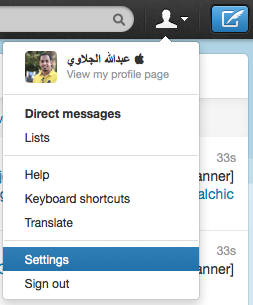
.
3 – ثم يمكنك تغيير الـ Username
وسوف يعطيك رسالة إذا كان الاسم متوفر أو غير متوفر
.
.
4 – بعد ذلك سوف يطلب منك إدخال الباسوورد للتأكيد
.
5 – ثم اضغط على Save changes
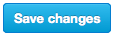
.
.
- – - – - – - – - – - – - – - – - – - – - – - -
الطريقة الثانية :
عبر الهاتف
ادخل إلى اعدادات تويتر المبسطة عبر هذا الربط
.
قد يطلب منك تسجيل الدخول
.
سوف تظهر لك هذه الصفحة :
وتحتوي على مجموعة أقسام
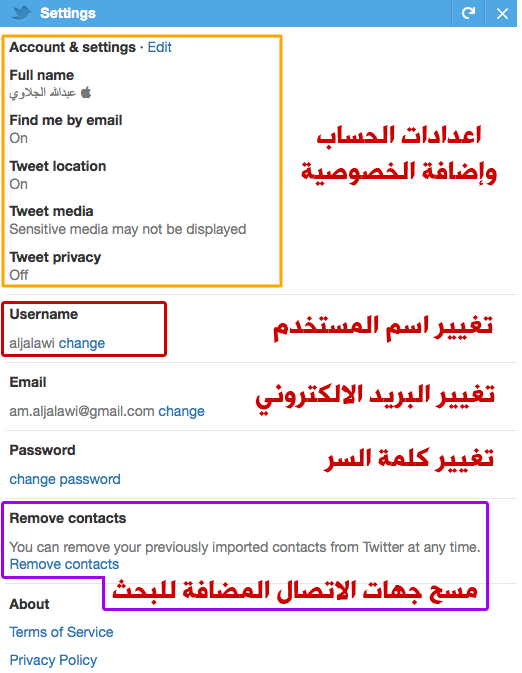
لتغيير اسم المستخدم :
اختر Username
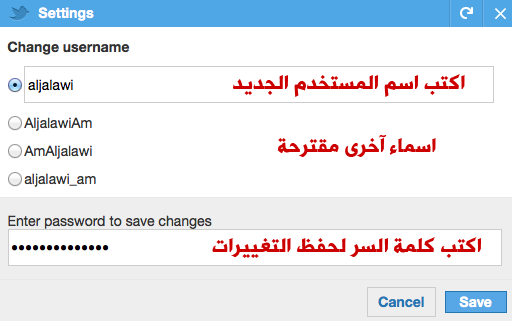
.
لمن يريد اضافة الخصوصية لحسابه ( القفل )
” لن يتابعك أحد إلا بموافقتك لقرأوا تغريداتك “
اختر الخيار الأول ” المربع الأصفر “
ويظهر لك هذه الصفحة :

.
أما المنطقة البنفسجية
” مسح جهات الإتصال المضافة “
بعض الأشخاص يقومون بإضافة جهات الأتصال لديهم
عبر استيرادها من hotmail أو yahoo أو Gmail
ليعرفوا حسابات أصدقائهم
من هنا يمكن مسحها من تويتر .. للمحافظة على خصوصيتك
ومنع تويتر من معرفة جهات اتصالك
.
إن شاء الله يكون الشرح سهل ومفيد للمستخدمين الذين يريدون تغيير اسمهم والباحثين عن الخصوصية
.
إذا أعجبك الموضوع لا تحرم غيرك من الفائدة من خلال إعادة نشرة في تويتر والفيسبوك والواتسب


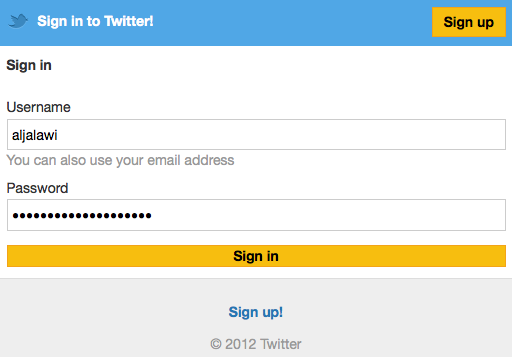

0 التعليقات:
إرسال تعليق